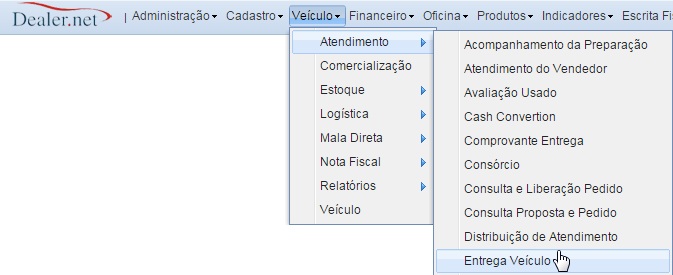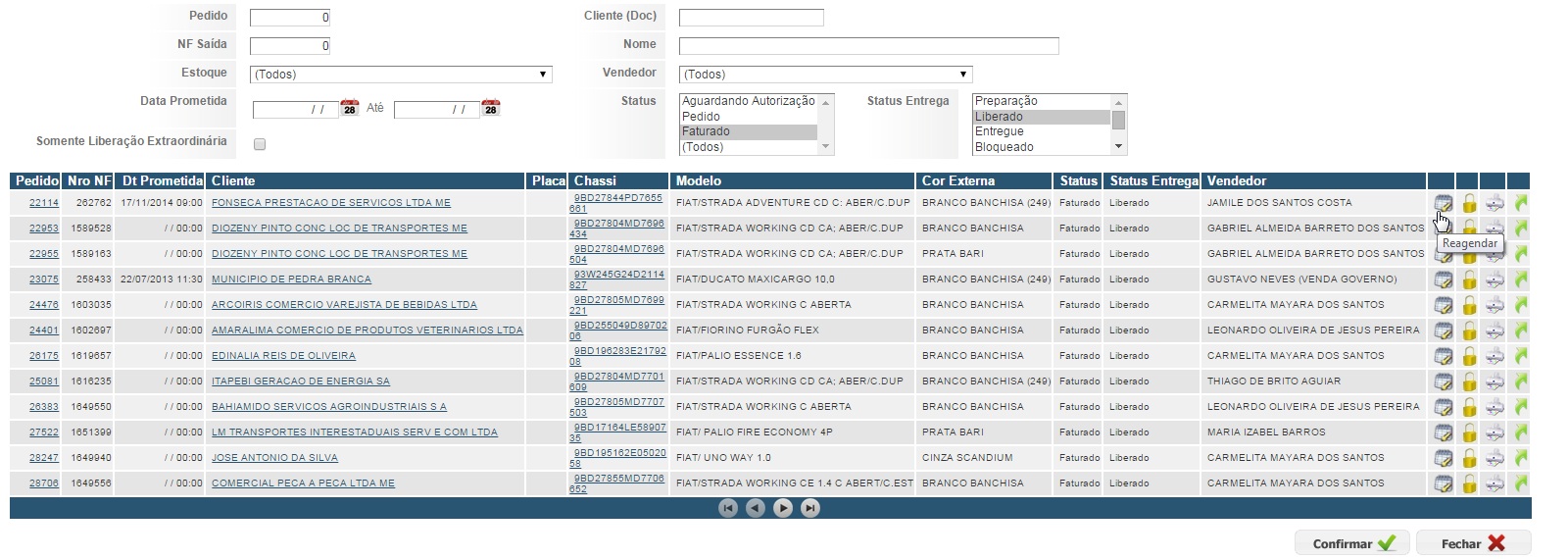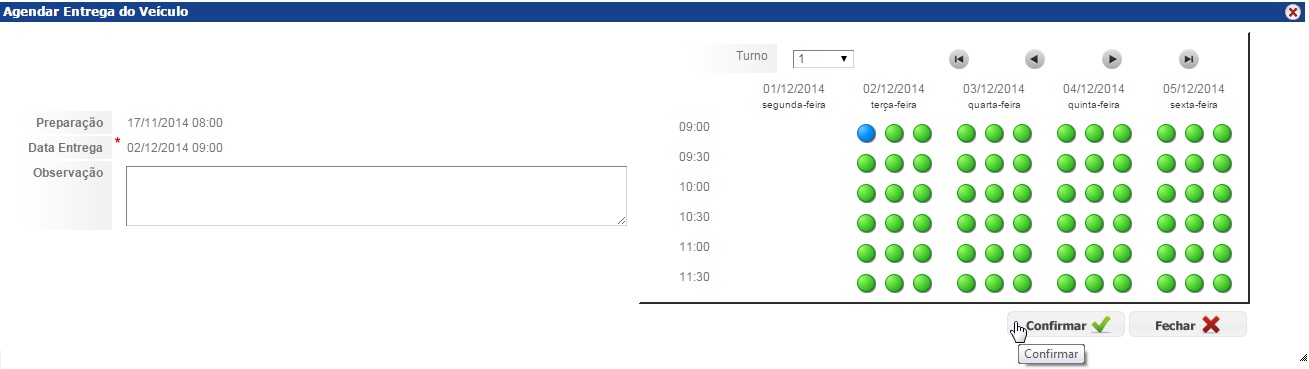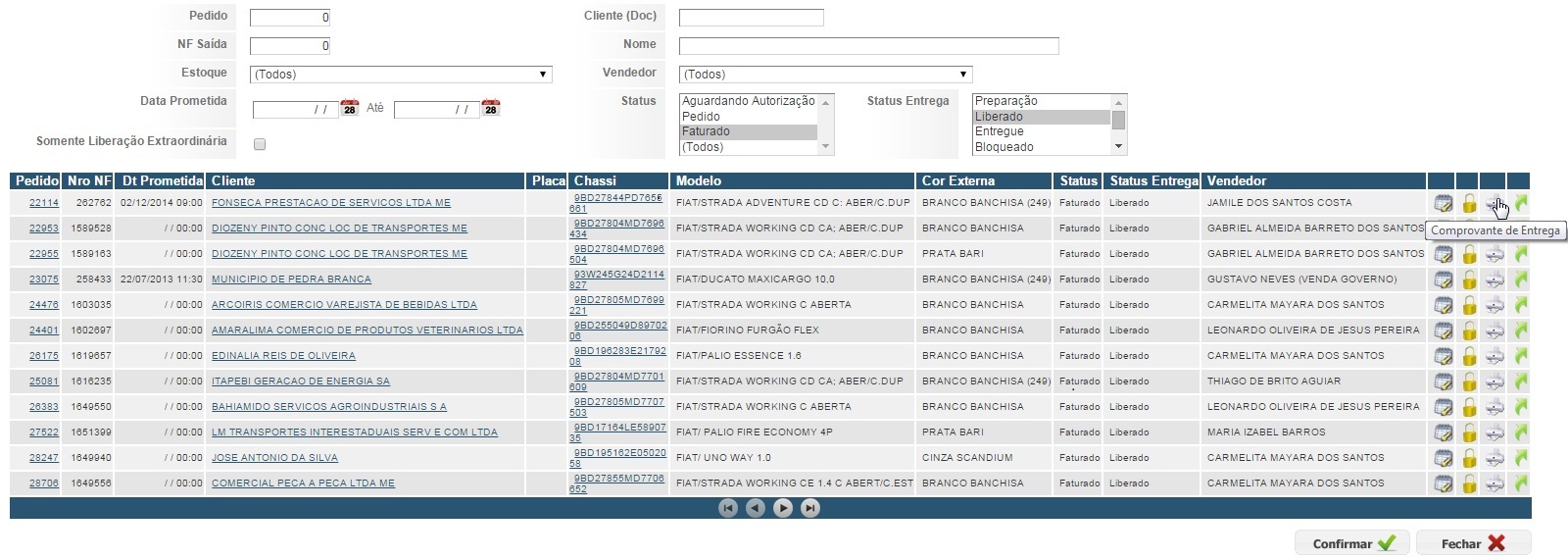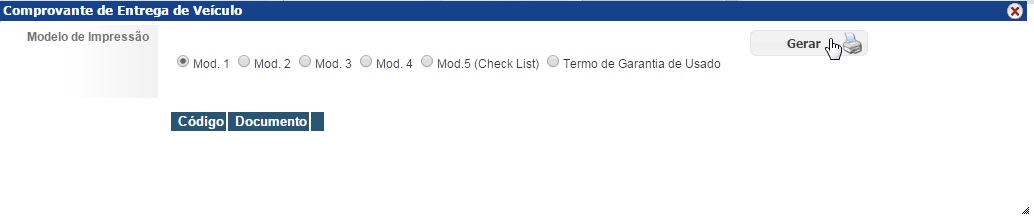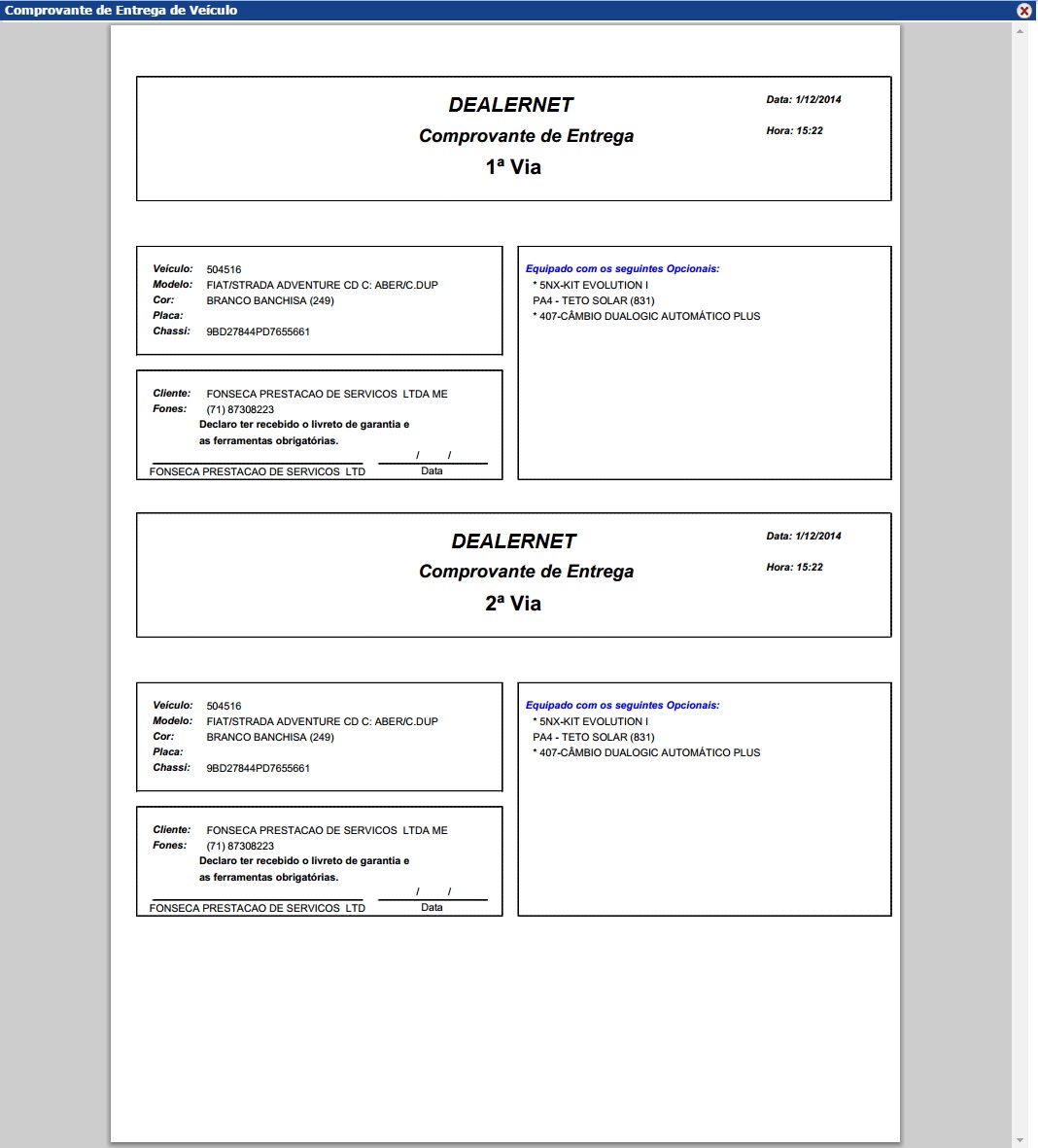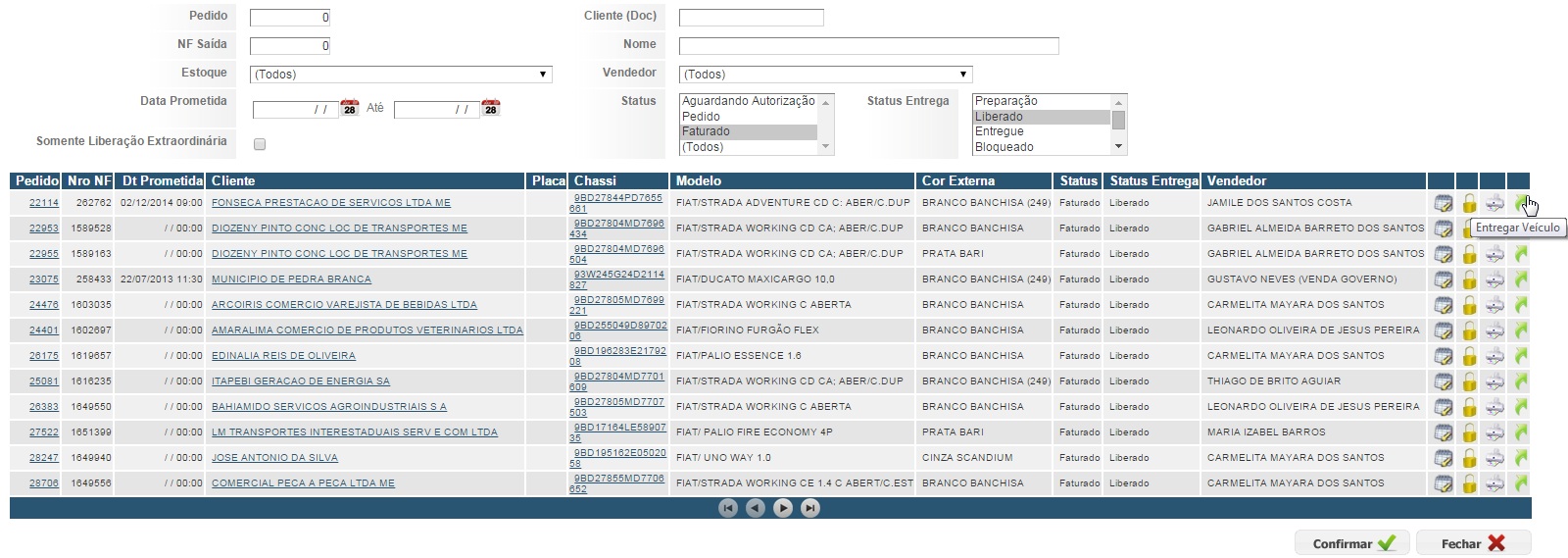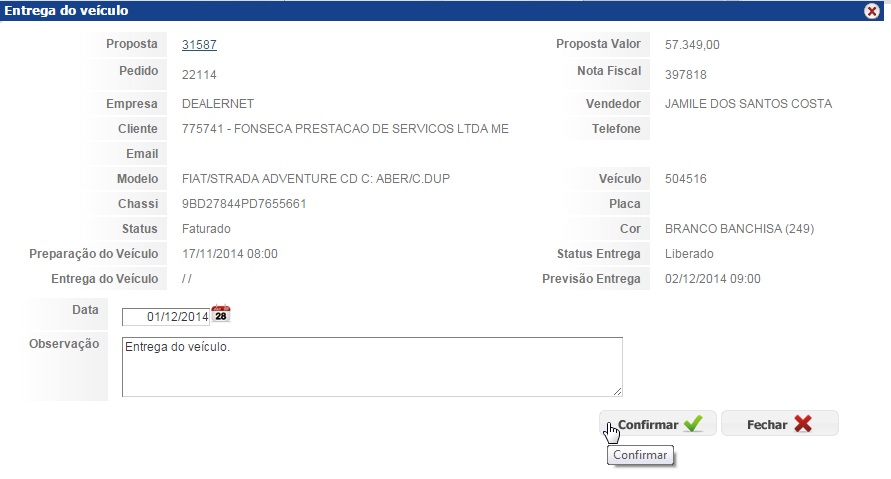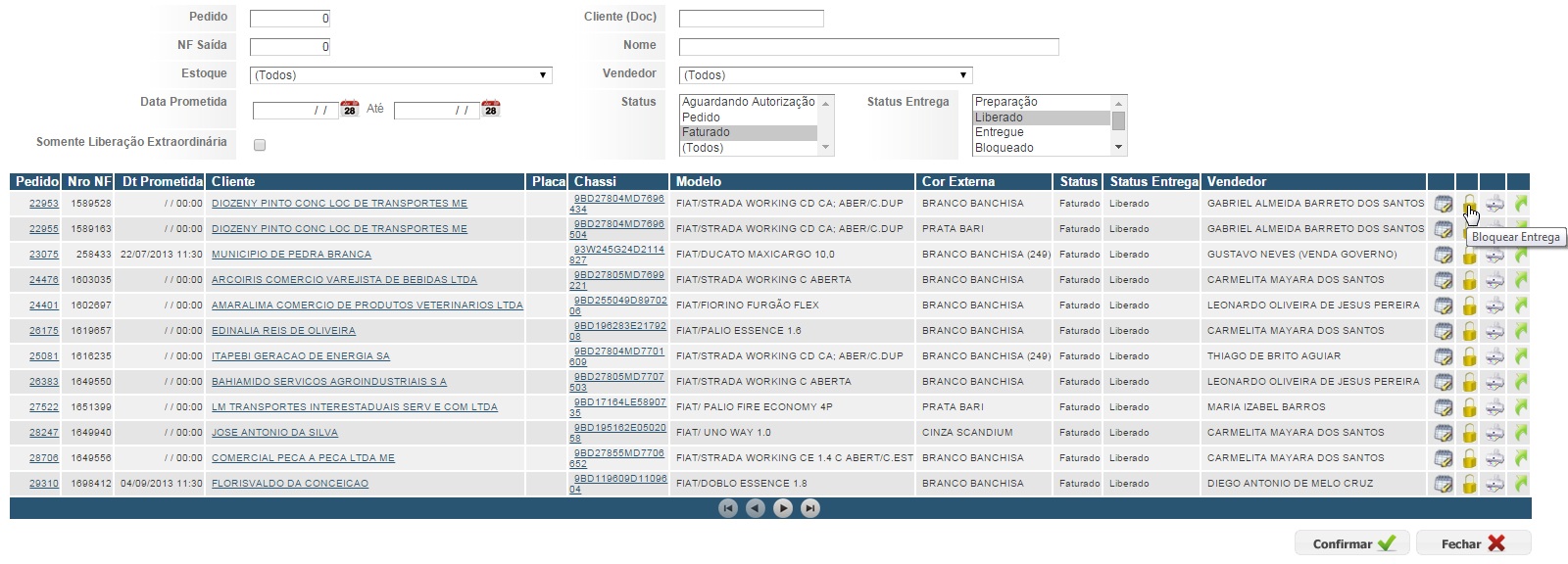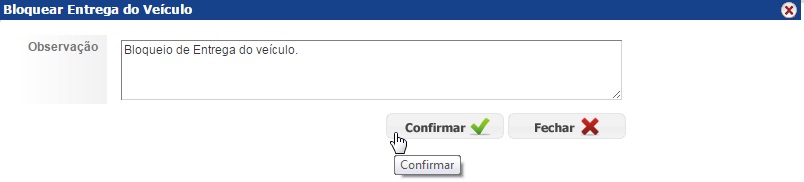De Dealernet Wiki | Portal de Solução, Notas Técnicas, Versões e Treinamentos da Ação Informática
Introdução
Entregando VeÃculo
VEÃCULO
1. No menu principal, clique em Atendimento e Entrega VeÃculo;
2. Selecione o veÃculo a ser entregue e clique em Reagendar;
3. Informe a nova data e horário de entrega. Clique em Confirmar;
4. Clique em Comprovante de Entrega;
5. Selecione o modelo e clique em Gerar;
6. Comprovante de entrega em modo de exibição;
7. Para realizar a entrega, clique em Entregar VeÃculo;
8. Informe a Data em que o veÃculo foi entregue, bem como a Observação. Clique em Confirmar;
9. Clique em Bloquear Entrega;
10. Informe a observação acerca do bloqueio da entrega do veÃculo e clique em Confirmar;
11. Uma vez bloqueado, as funcionalidades de reagendamento, impressão e entrega estarão desabilitados. Clique em Desbloquear Entrega;
12. Informe o motivo do desbloqueio e clique em Confirmar;
13. Demais modelos do comprovante de entrega:
Modelo 1
Modelo 2
Modelo 3
Modelo 4
Modelo 5